Table des matières
Installer avec Nuget
PM> Install-Package Spire.PDF
Liens connexes
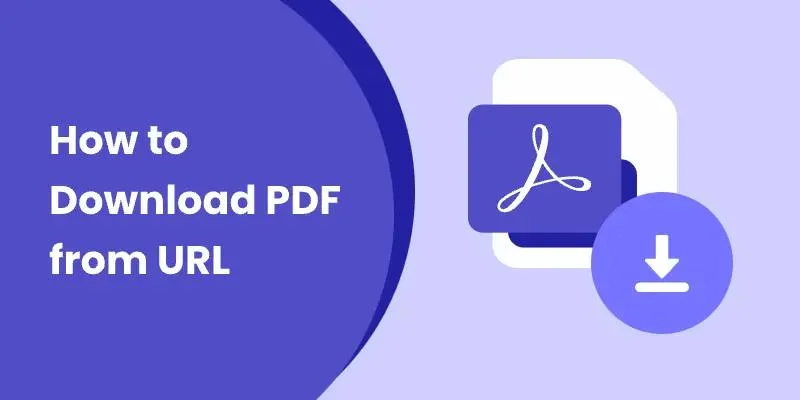
Contenu de la page :
- Méthode 1. Enregistrer une page Web au format PDF directement depuis votre navigateur
- Méthode 2. Télécharger un PDF depuis une URL avec une bibliothèque PDF dédiée
- Bonus : Comment télécharger une URL au format PDF sur mobile
Dans le monde numérique d'aujourd'hui, les documents sont souvent partagés en ligne au format PDF, qu'il s'agisse d'un livre électronique, d'un rapport d'entreprise ou d'une facture. Mais que faire si vous devez télécharger un PDF directement depuis une URL ? Au lieu de cliquer sur plusieurs liens ou de lutter avec des téléchargements interrompus, il existe des moyens plus rapides et plus fiables de sauvegarder un fichier PDF sur votre appareil.
Dans cet article, nous expliquerons pourquoi il est utile de télécharger des PDF depuis une URL, nous vous montrerons différentes méthodes pour le faire et nous partagerons quelques outils pratiques que vous pouvez utiliser. Continuez à lire cet article pour plus d'informations détaillées.
Pourquoi télécharger des PDF depuis une URL ?
Les PDF sont partout de nos jours, mais parfois, les ouvrir simplement dans votre navigateur ne suffit pas, et vous avez besoin d'une copie enregistrée sur votre appareil. C'est pourquoi tant de gens recherchent comment télécharger un PDF depuis une URL. Que ce soit pour un accès hors ligne, pour la tenue de registres ou pour un partage facile, avoir une version locale vous assure de pouvoir utiliser le document quand et comme vous en avez besoin.
Quelques raisons sont énumérées ci-dessous :
- Accès hors ligne : Enregistrez des documents pour les lire sans accès à Internet.
- Archivage : Conservez des copies de reçus, de rapports ou de dossiers pour un usage personnel ou professionnel.
- Automatisation : Les développeurs ont souvent besoin de télécharger en masse des PDF depuis des URL pour les traiter.
- Partage : Stockez et transférez des documents importants sans dépendre du lien original.
Quelle que soit la raison de gérer la conversion d'URL en PDF, télécharger des PDF depuis une URL est simple une fois que vous connaissez la bonne méthode.
Méthode 1. Enregistrer une page Web au format PDF directement depuis votre navigateur
Idéal pour : Les téléchargements rapides et ponctuels.
Limites : Pas idéal pour le téléchargement en masse ou les flux de travail automatisés.
Lorsque vous avez besoin d'accéder rapidement à un PDF depuis le Web, l'utilisation d'un navigateur pour télécharger directement le fichier peut être l'approche la plus simple. Cette méthode est parfaite pour les utilisateurs qui préfèrent la simplicité et la rapidité, sans nécessiter de logiciel supplémentaire ou de configuration technique.
Ci-dessous, nous vous guiderons à travers le processus complet de téléchargement d'un fichier PDF en utilisant uniquement votre navigateur Web :
Étape 1. Ouvrez la page Web que vous souhaitez télécharger au format PDF avec le navigateur.
Étape 2. Appuyez sur "Ctrl + P" pour Windows ou "Commande + P" pour les utilisateurs de Mac sur votre clavier. Une nouvelle fenêtre apparaîtra pour vous permettre de choisir les paramètres.
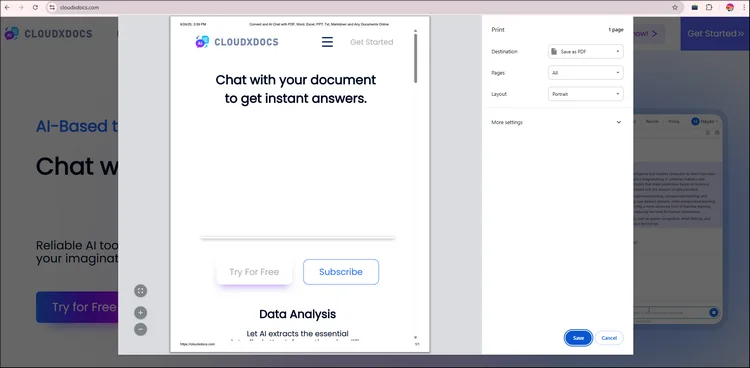
Étape 3. Ajustez les paramètres en fonction de vos besoins spécifiques, puis cliquez sur "Enregistrer".
Étape 4. Ensuite, vous parcourrez les dossiers et déciderez où vous souhaitez enregistrer ce fichier. Après avoir sélectionné l'emplacement de votre fichier, cliquez sur "OK" et le navigateur téléchargera automatiquement la page Web au format PDF.
Méthode 2. Télécharger un PDF depuis une URL avec une bibliothèque PDF dédiée
Idéal pour : Les développeurs et les entreprises qui ont besoin de solutions robustes et automatisées.
Limites : Nécessite l'installation d'une bibliothèque PDF ou d'un SDK.
Pour les applications professionnelles, en particulier lors de la gestion de grands volumes de PDF, une bibliothèque dédiée comme Spire.PDF for .NET peut faire une énorme différence. Elle est optimisée pour la création, la manipulation, la conversion et le rendu efficaces de PDF, offrant des fonctionnalités puissantes pour des tâches telles que la gestion du cryptage, le traitement par lots et l'édition de documents complexes. Spire.PDF offre une solution fiable et performante pour rationaliser les flux de travail PDF et augmenter la productivité.
Avec Spire.PDF, vous pouvez :
- Télécharger des PDF directement depuis des URL.
- Fusionner, diviser et sécuriser des fichiers PDF.
- Extraire du texte et des images de documents téléchargés.
- Automatiser des flux de travail entiers sans intervention manuelle.
- Plus de fonctionnalités à explorer…
Installer Spire.PDF for .NET :
Pour commencer, vous devez installer Spire.PDF for .NET sur votre ordinateur. Vous pouvez le télécharger depuis la page de téléchargement officielle ou utiliser NuGet :
PM> Install-Package Spire.PDF
Exemple de code C# avec Spire.PDF :
using System.IO;
using System.Net;
using Spire.Pdf;
namespace DownloadPdfFromUrl
{
class Program
{
static void Main(string[] args)
{
//Create a PdfDocument object
PdfDocument doc = new PdfDocument();
//Create a WebClient object
WebClient webClient = new WebClient();
//Download data from URL and save as memory stream
using (MemoryStream ms = new MemoryStream(webClient.DownloadData("https://www.e-iceblue.com/article/toDownload.pdf")))
{
//Load the stream
doc.LoadFromStream(ms);
}
//Save to PDF file
doc.SaveToFile("result.pdf", FileFormat.PDF);
}
}
}
Bonus : Comment télécharger une URL au format PDF sur mobile
Bien que le téléchargement de PDF à partir d'un navigateur sur un ordinateur de bureau soit simple, de nombreux utilisateurs ont besoin de la flexibilité d'accéder et de sauvegarder des fichiers en déplacement. Heureusement, télécharger des PDF depuis des URL sur des appareils mobiles est tout aussi facile. Que vous utilisiez un appareil Android ou iOS, vous pouvez également télécharger des PDF depuis une URL.
Les étapes sont assez simples :
-
iPhone/iPad :
Étape 1. Ouvrez le lien avec un navigateur comme Safari, puis appuyez sur l'icône Partager en bas.
Étape 2. Cliquez sur "Options" et choisissez le format de fichier "PDF".
Étape 3. Ensuite, vous pouvez enregistrer la page Web au format PDF avec "Enregistrer dans Fichiers".
-
Android : Ouvrez le lien avec le navigateur par défaut de votre téléphone, puis appuyez sur "Télécharger" pour enregistrer la page Web en PDF ou utilisez une application de gestion de fichiers.
Conclusion
Apprendre à télécharger un PDF depuis une URL permet de gagner du temps et de s'assurer que vous avez toujours les fichiers importants à portée de main. Des simples téléchargements par navigateur aux solutions programmatiques puissantes, il existe une méthode pour chaque type d'utilisateur.
Quels que soient vos besoins, télécharger des PDF depuis des URL n'a pas à être compliqué, il vous suffit d'avoir le bon outil pour le travail.
Lire la suite :